- SSL sertifikato pridėjimo į savo svetainę procesas yra gana paprastas, ir šis vadovas padės.
- Taip pat aptariame 3 efektyviausius būdus įsigyti SSL sertifikatą, naudoti atvirojo kodo SSL arba susikurti savo.
- Naršykite mūsų Svetainės savininko centras daugiau naudingų vadovų šia tema.
- Apsvarstykite galimybę pažymėti mūsų išsamią informaciją Pažymos klaidos skyrius kad niekada neapsikentumėte tokio tipo problemų.

Ši programinė įranga leis jūsų tvarkyklėms veikti ir veikti, taip apsaugant jus nuo įprastų kompiuterio klaidų ir aparatūros gedimų. Dabar patikrinkite visus tvarkykles atlikdami 3 paprastus veiksmus:
- Atsisiųskite „DriverFix“ (patikrintas atsisiuntimo failas).
- Spustelėkite Paleiskite nuskaitymą rasti visus probleminius vairuotojus.
- Spustelėkite Atnaujinti tvarkykles gauti naujas versijas ir išvengti sistemos sutrikimų.
- „DriverFix“ atsisiuntė 0 skaitytojų šį mėnesį.
SSL sertifikato pridėjimas prie svetainės yra nesudėtingas procesas. Galite įsigyti trečiosios šalies SSL sertifikatą ir kasmet jį atnaujinti, arba naudoti atvirojo kodo SSL sertifikatą ir sukurti kukurūzų užduotį, kad kiekvieną mėnesį jį atnaujintumėte.
Tačiau kurdami ir testuodami galite išnagrinėti galimybę savarankiškai pasirašyti SSL sertifikatą sistemoje „Windows“.
Geriausi prieglobos pasiūlymai mūsų skaitytojams - ribotas pasiūlymas
 |
Geriausias „WordPress“ priegloba |  Patikrinkite pasiūlymą! Patikrinkite pasiūlymą! |
 |
Trejų metų planui taikoma 33% nuolaida |  Patikrinkite pasiūlymą! Patikrinkite pasiūlymą! |
 |
Pradėkite svetainę mokėdami 2,49 USD per mėnesį |  Patikrinkite pasiūlymą! Patikrinkite pasiūlymą! |
 |
Šiuo metu taikoma 50% nuolaida |  Patikrinkite pasiūlymą! Patikrinkite pasiūlymą! |
 |
Gaukite planą už pusę kainos |  Patikrinkite pasiūlymą! Patikrinkite pasiūlymą! |
Savarankiškai pasirašyto sertifikato sukūrimas yra puiki alternatyva kasmetiniam sertifikavimui įsigyti ir atnaujinti bandymų tikslais. Galite naudoti „OpenSSL“, kad sukurtumėte savarankiškai pasirašytą sertifikatą šiam tikslui.
Šiame straipsnyje mes ištyrėme, kaip sukurti pačių pasirašytą sertifikatą sistemoje „Windows“. Vėlesnėje straipsnio dalyje taip pat nagrinėjama, kaip įdiegti savarankiškai pasirašytą sertifikatą kliento mašinose.
Trumpas patarimas:
Nors sukūrę pačių pasirašytą sertifikatą, galite sutaupyti šiek tiek pinigų, kai kuriems vartotojams tai gali sukelti visišką jūsų svetainės blokavimą. Tai sukelia sertifikato klaidos pranešimas ir daugeliu atvejų jo negalima anuliuoti.
Be to, procesas yra daug laiko reikalaujantis ir tikrai nevertas jūsų laiko, o tai taip pat turi tam tikrų išlaidų. Primygtinai rekomenduojame naudoti trečiosios šalies SSL paslaugų teikėją.

„GoDaddy“ SSL sertifikatai
„GoDaddy“ yra vienas iš geriausių interneto prieglobos paslaugų teikėjų, kuris taip pat siūlo įperkamus SSL sertifikatus.
Apsilankykite svetainėje
Generuoti savarankiškai pasirašytą sertifikatą sistemoje „Windows 10“
Norėdami sukurti savarankiškai pasirašytą sertifikatą, naudokite „OpenSSL“
Įdiekite „OpenSSL“
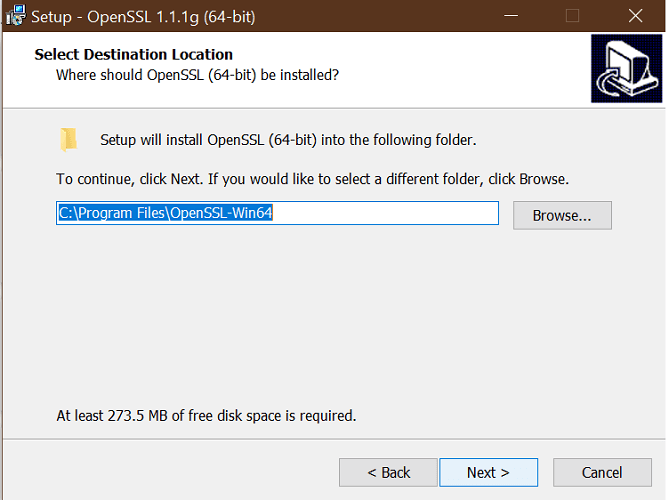
- Atsisiųskite naujausią „OpenSSL“ „Windows“ diegimo programa iš trečiosios šalies šaltinio.
- Paleiskite diegimo programą. Norint paleisti „OpenSSL“ reikia „Microsoft Visual C ++“. Diegimo programa paragins įdiegti „Visual C ++“, jei ji dar nėra įdiegta.
- Norėdami įdiegti, spustelėkite Taip.
- Dar kartą paleiskite „OpenSSL“ diegimo programą ir pasirinkite diegimo katalogą.
- Spustelėkite Kitas.
- Atidarykite komandų eilutę ir įveskite OpenSSL, kad gautumėte „OpenSSL“ raginimą.
Sukurkite viešojo / privataus rakto failų porą
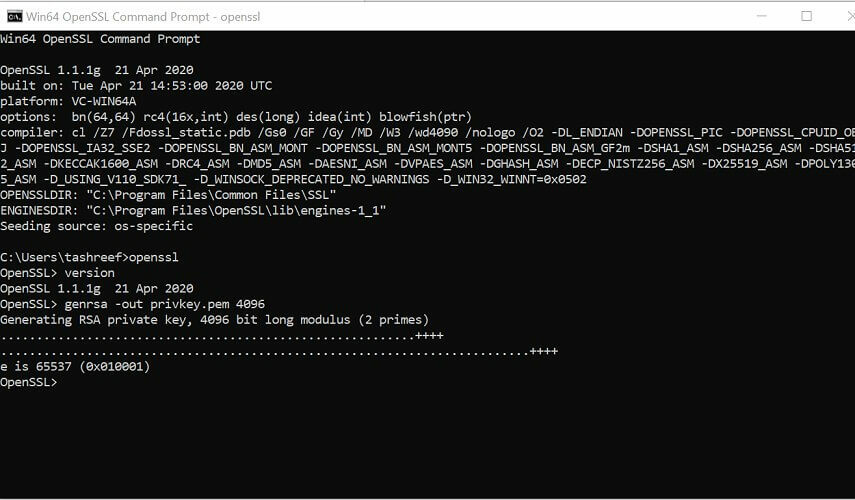
- Įsitikinkite, kad įdiegėte „OpenSSL“.
- Atidarykite komandų eilutę ir sukurkite naują katalogą C diske:
C:> CD testas - Dabar eikite į naują katalogą:
C: testas> - Dabar turite įvesti „OpenSSL“ diegimo katalogo kelią, po kurio eina RSA rakto algoritmas.
C: Testas> c: atverialbinopenssl genrsa -out privkey.pem 4096 - Vykdykite šią komandą, kad suskaidytumėte sugeneruotą failą į atskirus privataus ir viešojo rakto failus:
C: Testas> c: opensslbinopenssl ssh-keygen -t rsa -b 4096 -f privkey.pem
Kai sugeneruosite viešąjį / privatųjį raktą, atlikite kitus veiksmus, kad sukurtumėte savarankiškai pasirašytą sertifikato failą „Windows“ sistemoje.
Sukurkite savarankiškai pasirašytą sertifikatą
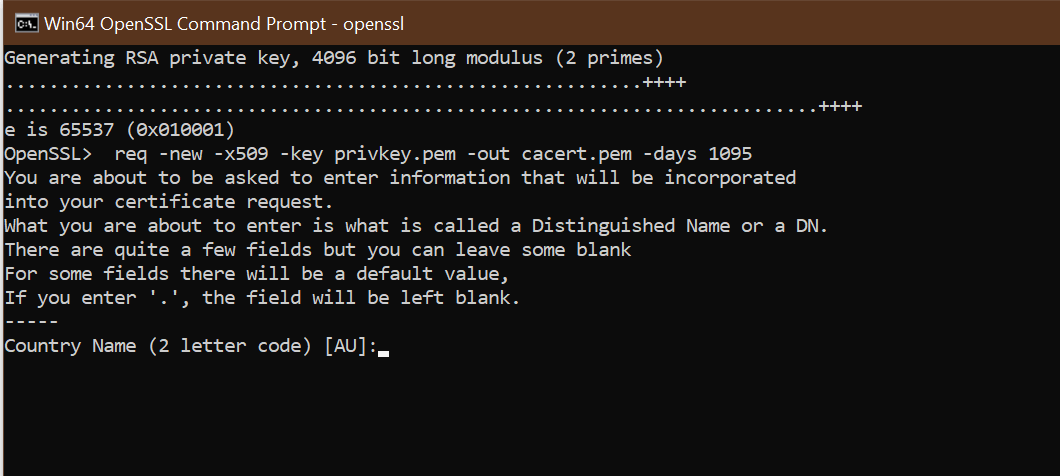
- Atidarykite komandų eilutės langą.
- Eikite į katalogą, kurį anksčiau sukūrėte viešojo / privataus rakto failui.
C: testas> - Įveskite „OpenSSL“ diegimo katalogo kelią ir po savęs pasirašytu sertifikato algoritmu:
C: Testas> c: opensslbinopenssl req -new -x509 -key privkey.pem -out cacert.pem -days 1095
- Vykdykite ekrane pateikiamus nurodymus.
- Norėdami sukurti savarankiškai pasirašytą sertifikatą, turite įvesti informaciją apie savo organizaciją, regioną ir kontaktinę informaciją.
Jei norėtumėte naudoti „PowerShell“, norėdami sukurti savarankiškai pasirašytą sertifikatą, atlikite kitus veiksmus.
„Windows Server“ nepavyko sukurti SSL / TLS saugaus kanalo klaidos
Sukurkite pačių pasirašytą sertifikatą naudodami „PowerShell“
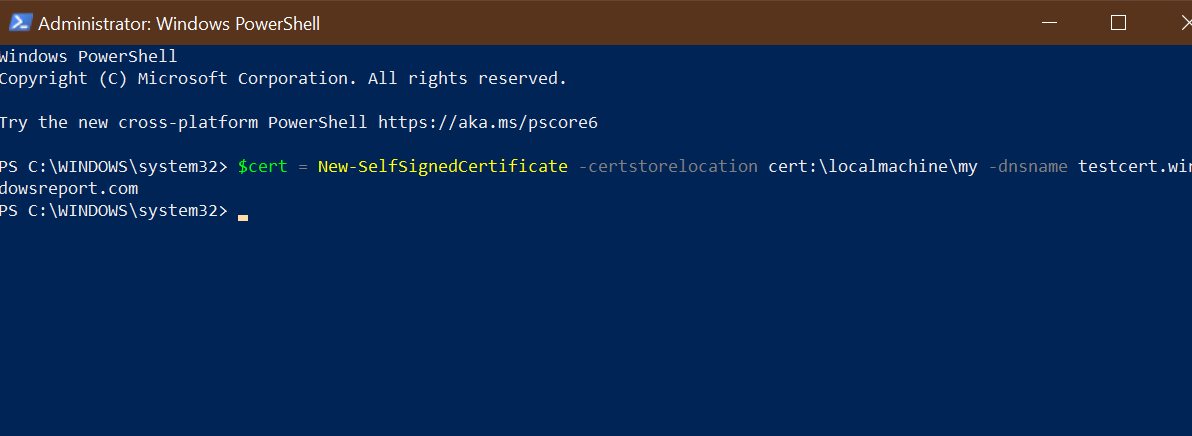
- Atidarykite „PowerShell“ kaip administratorių. Paspauskite „Windows“ klavišą, įveskite „Powershell“. Dešiniuoju pelės mygtuku spustelėkite „PowerShell“ ir pasirinkite Vykdyti kaip administratorių.
- Paleiskite komandą „New-SelfsignedCertificate“, kaip parodyta žemiau.
$ cert = New-SelfSignedCertificate -certstorelocation cert: localmachinemy -dnsname testcert.windowsreport.com - Tai pridės sertifikatą prie lokaterio saugyklos jūsų kompiuteryje. Pakeiskite testcert.windowsreport.com su savo domeno vardu pirmiau pateiktoje komandoje.
- Tada sukurkite eksporto failo slaptažodį:
$ pwd = ConvertTo-SecureString -String ‘slaptažodis!’ -Force -AsPlainText - Pakeiskite Slaptažodis su savo slaptažodžiu.
- Norėdami eksportuoti savarankiškai pasirašytą sertifikatą, įveskite šią komandą:
$ path = 'cert: localMachinemy' + $ cert.thumbprint Export-PfxCertificate -cert $ path -FilePath c: tempcert.pfx -Password $ pwd - Pirmiau pateiktoje komandoje pakeiskite c: temp su katalogu, į kurį norite eksportuoti failą.
- Galite importuoti eksportuotą failą ir įdiegti jį savo projektui.
Kaip pridėti savo pasirašytą sertifikatą į „curls ca“ failą „Windows“
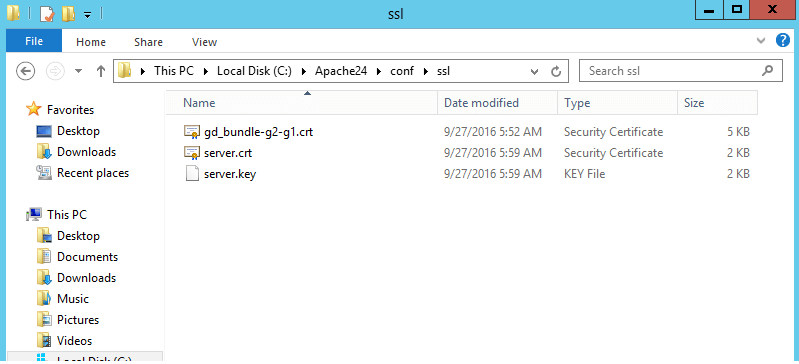
- Sukūrę savarankiškai pasirašytą sertifikatą ir jį įdiegę, galbūt norėsite, kad „CURL“ patikėtų ir sertifikatu.
- Vėlesnėse „CURL“ versijose nėra patikimo sąrašo .pem failo. Galite atsisiųsti.pem failą ir įveskite šią komandą php.ini failą.
curl.cainfo = "C: xamppphpcacert.pem" - Kai tai padarysite, turite gauti CURL, kad pasitikėtumėte savo pačių pasirašytu sertifikatu. Norėdami tai padaryti, atidarykite server.crt failą. Failas sukuriamas, kai sukūrėte savo pasirašytą sertifikatą.
- Nukopijuokite visą server.crt failo turinį ir pridėkite jį prie cacert.pem failą.
Sukurti savarankiškai pasirašytą sertifikatą naudojant „OpenSSL“ galima naudojant komandų eilutę arba „PowerShell“. Galimybė susikurti pačių pasirašytą sertifikatą leidžia sukurti laikiną sertifikatą tobulinamiems projektams, kuriems reikalingas SSL sertifikatas.
Dažnai užduodami klausimai
Taip. Galite sukurti savo SSL sertifikatą naudodami „OpenSSL“ vietiniam projektui kurti. Tačiau šiomis pažymomis nepasitiki interneto naršyklė ir operacinė sistema, nes ji nėra sertifikato institucijos.
Galite sugeneruoti pačių pasirašytą sertifikatą naudodami „Windows Server IIS“ arba „OpenSSL“. Norėdami naudoti IIS, stulpelyje Ryšys pasirinkite serverio pavadinimą, dukart spustelėkite Serverio sertifikatai ir pasirinkite Kurti savarankiškai pasirašytą sertifikatą.
Jei naudojate savarankiškai pasirašytą sertifikatą savo svetainės versijoje, lankytojų žiniatinklio naršyklėje bus rodoma sertifikato klaida. Tai taip pat atgrasys potencialų klientą nuo apsilankymo jūsų svetainėje.

![Sukurkite savarankiškai pasirašytą sertifikatą sistemoje „Windows“ [Visas vadovas]](/f/34b52c3eed747a9387a3b3096c00886a.jpg?width=300&height=460)
